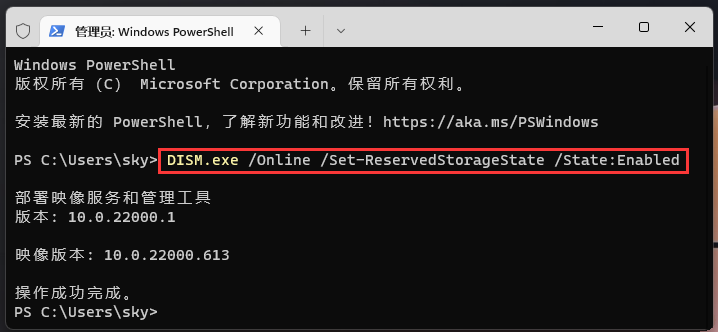在正常使用计算机时,产生大量垃圾文件,如果这些垃圾文件没有妥善清理,因此,长期的过去将给磁盘空间带来巨大的负担,那么有什么办法使系统板变薄 吗?课程介绍win11系统薄板方法,如果你需要朋友,就来和我一起工作。
还有更详细的单键重载系统方法
方法一:
首先,按键盘上的Win键,或按任务栏上的Start图标;
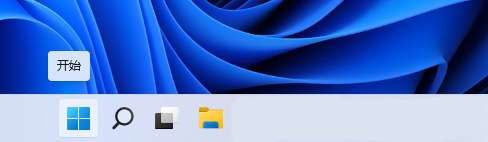
在修复应用程序后,找到并单击“设置”;
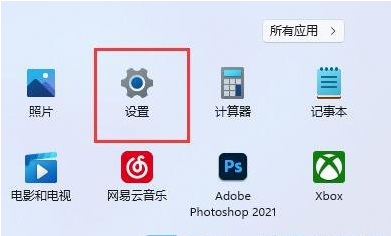
窗口设置窗口,左侧选择系统;
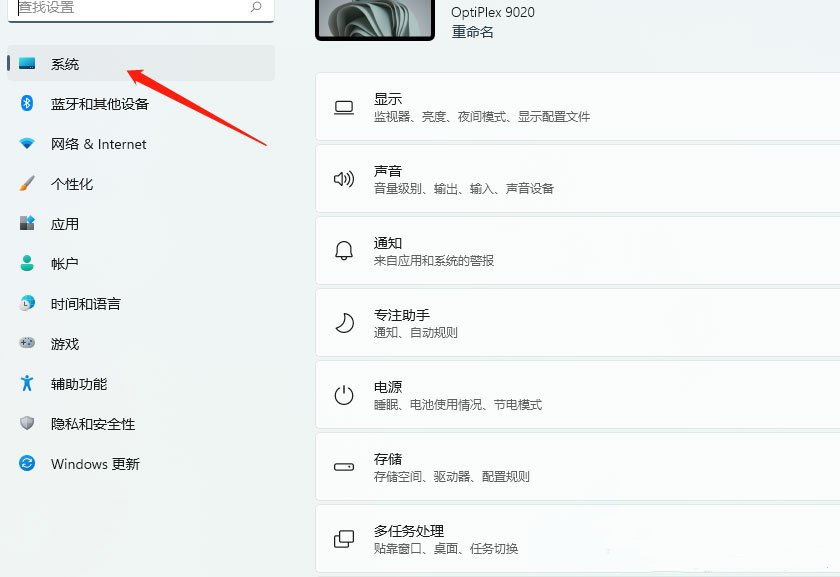
4,右击存储(存储空间、驱动器、配置规则);
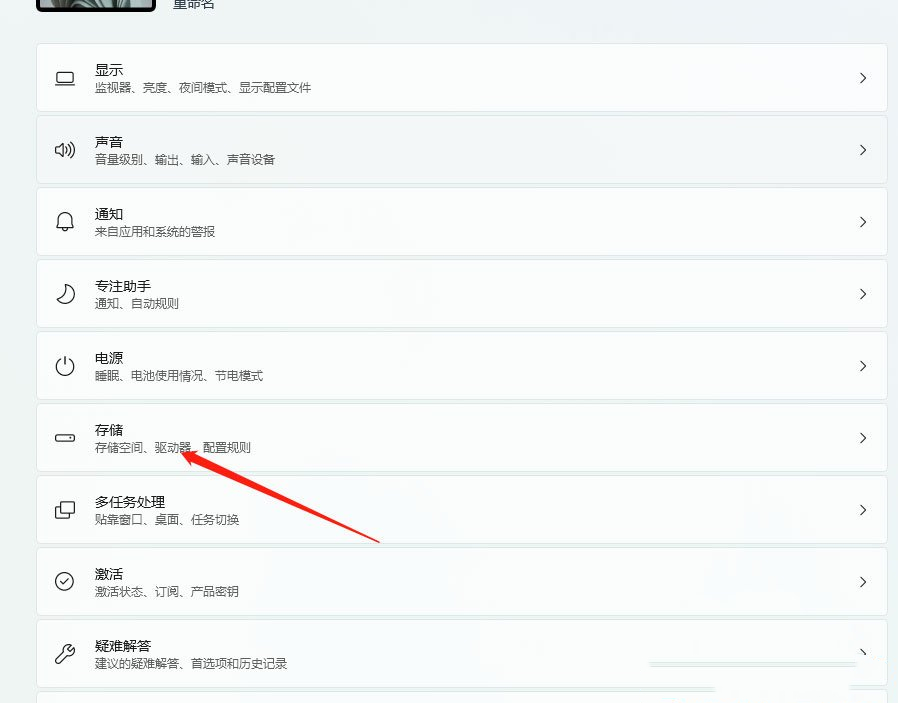
5. 在 存储 管理 下, 单击 [ 清洁 建议 ] 并 在 扫描 完成 后 输入 清洁 建议 ;

6. 在 临时 文件 下, 选择 前 Windows 安装 文件 并 单击 清除 ;
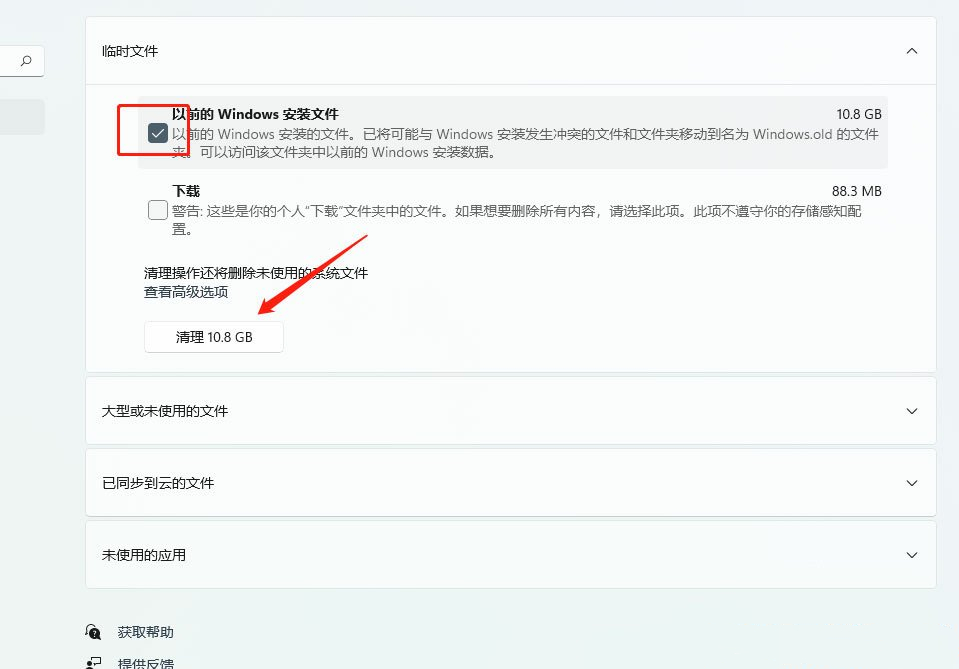
方法二:
在Win11中存储(Windows保留一些存储空间以保证设备的良好性能和成功更新)占用空间视图
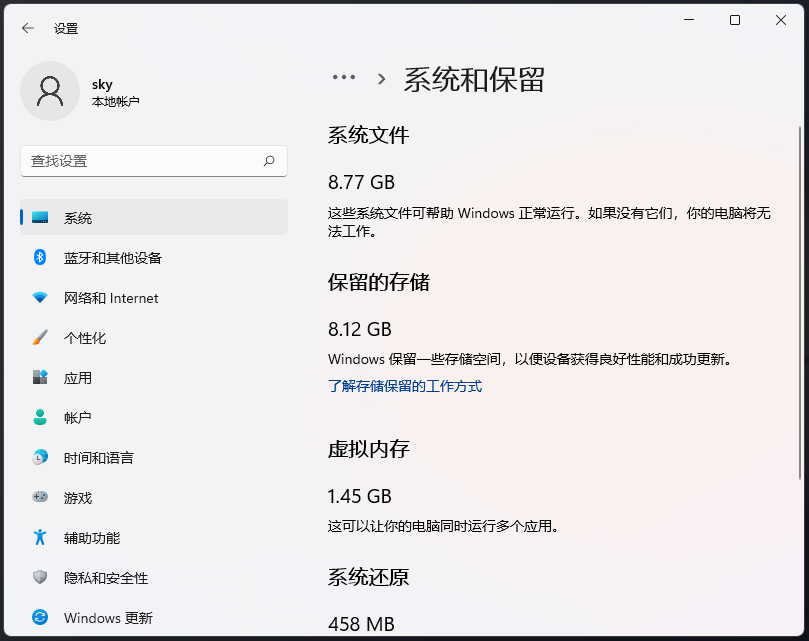
1.首先,按键盘上的Win + X组合键,或右击任务栏底部的Windows启动图标,然后在隐藏的菜单中选择Windows终端(管理员);
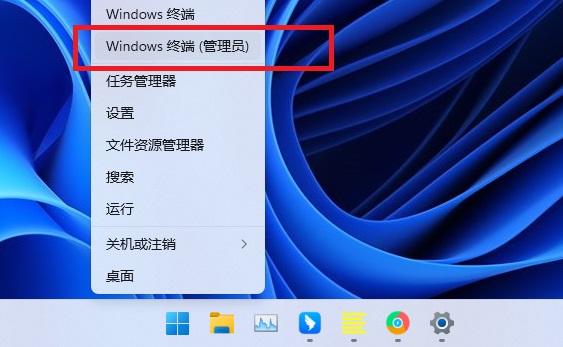
2.使用DISM快速关闭或启用预订空间:
#查询系统是否保留空间
DISM.exe /Online /Get-ReservedStorageState
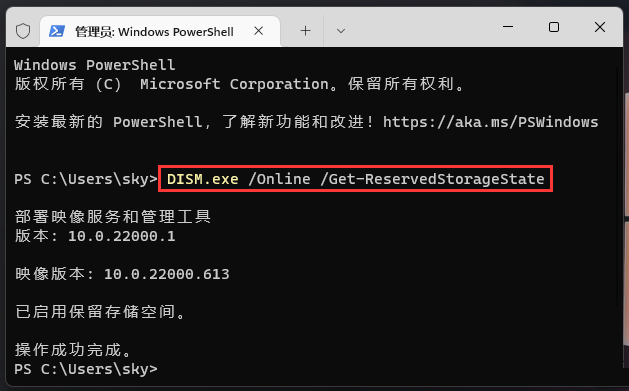
#禁用系统空间
DISM.exe /Online /Set-ReservedStorageState /State:Disabled
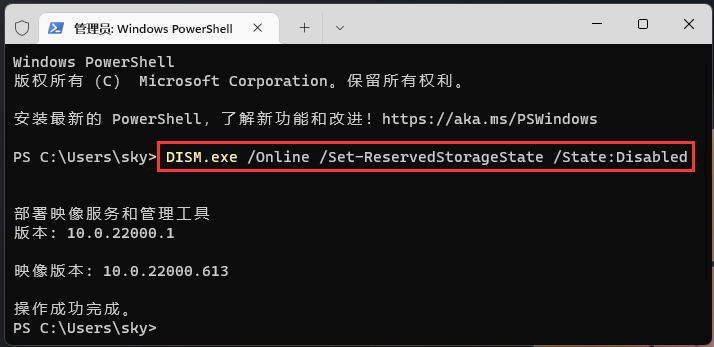
# 启用系统预订
DISM.exe /Online /Set-ReservedStorageState /State:Enabled
在正常使用计算机时,产生大量垃圾文件,如果这些垃圾文件没有妥善清理,因此,长期的过去将给磁盘空间带来巨大的负担,那么有什么办法使系统板变薄 吗?课程介绍win11系统薄板方法,如果你需要朋友,就来和我一起工作。
还有更详细的键重载系统方法
方法一:
首先,按键盘上的Win键,或按任务栏上的Start图标;
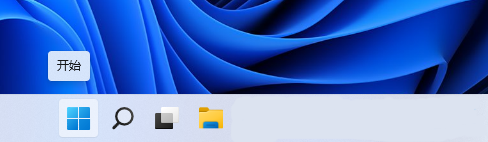
在修复应用程序后,找到并单击“设置”;

窗口设置窗口,左侧选择系统;
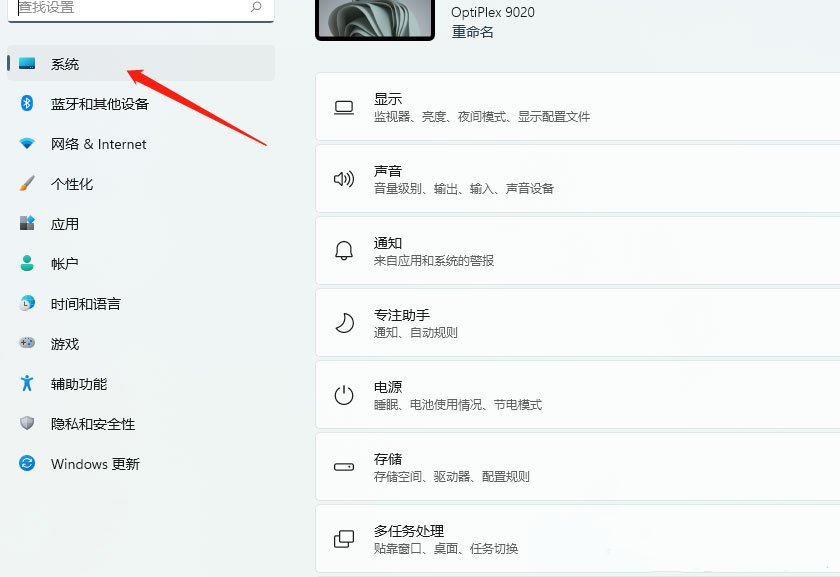
4,右击存储(存储空间、驱动器、配置规则);
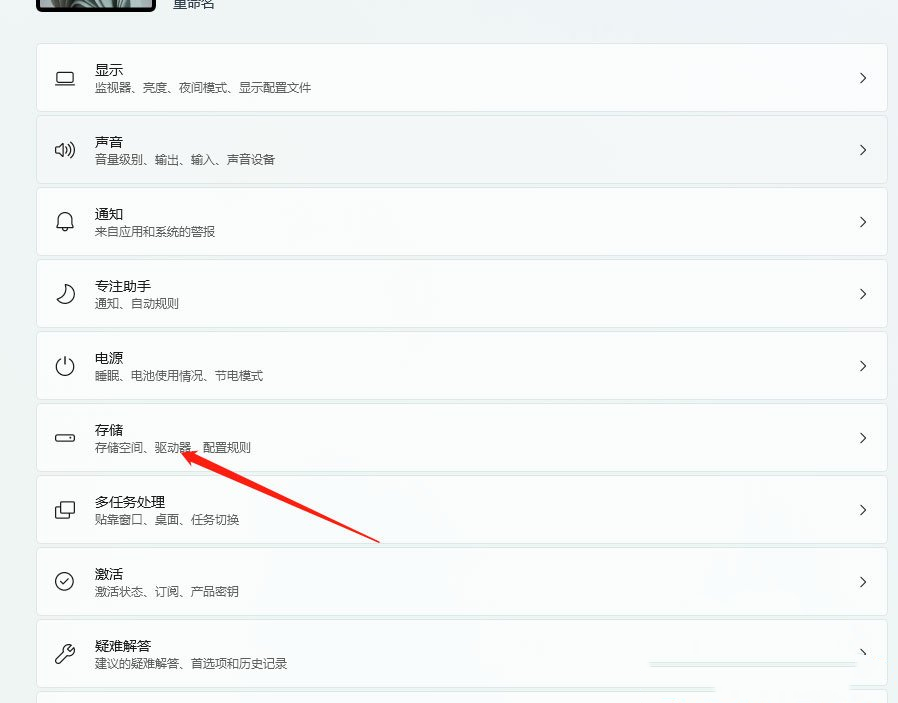
5. 在 存储 管理 下, 单击 [ 清洁 建议 ] 并 在 扫描 完成 后 输入 清洁 建议 ;
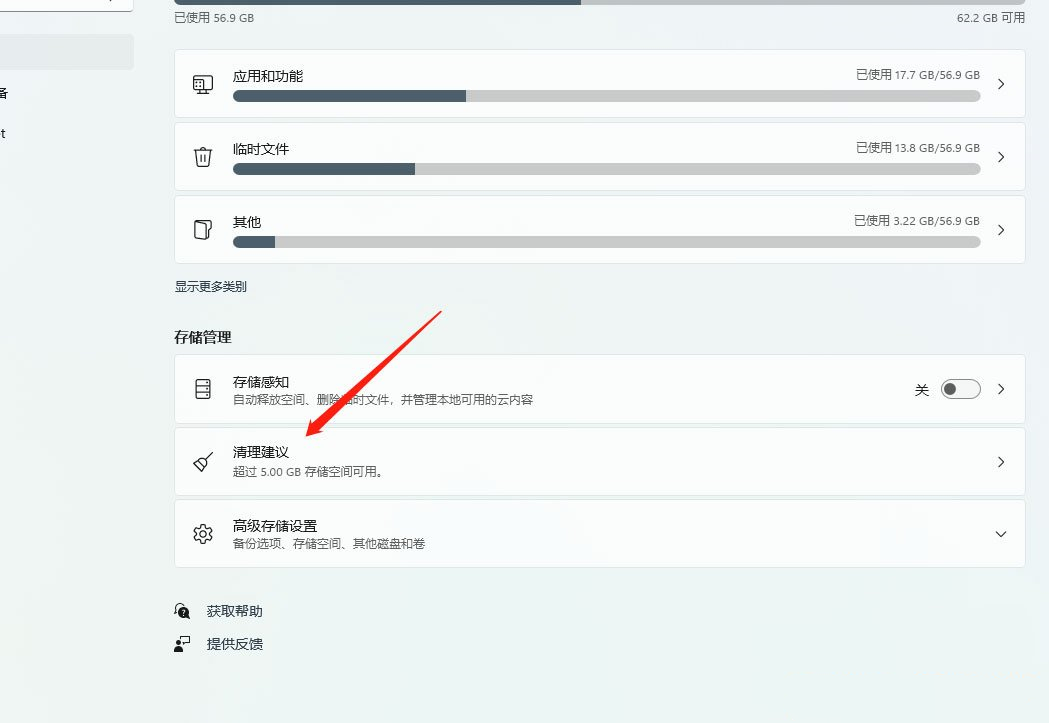
6. 在 临时 文件 下, 选择 前 Windows 安装 文件 并 单击 清除 ;
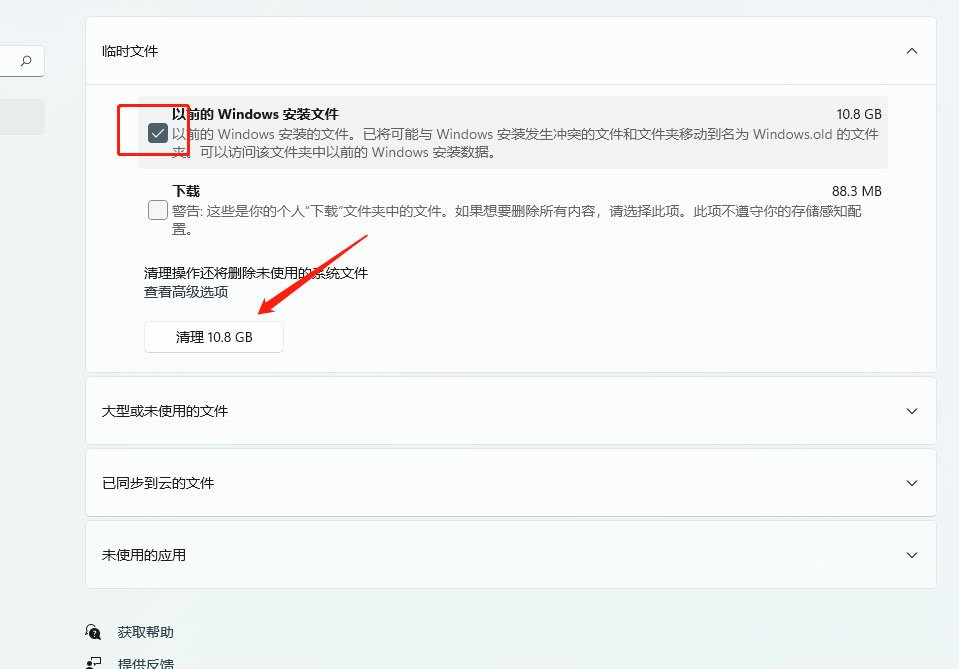
方法二:
在Win11中存储(Windows保留一些存储空间以保证设备的良好性能和成功更新)占用空间视图
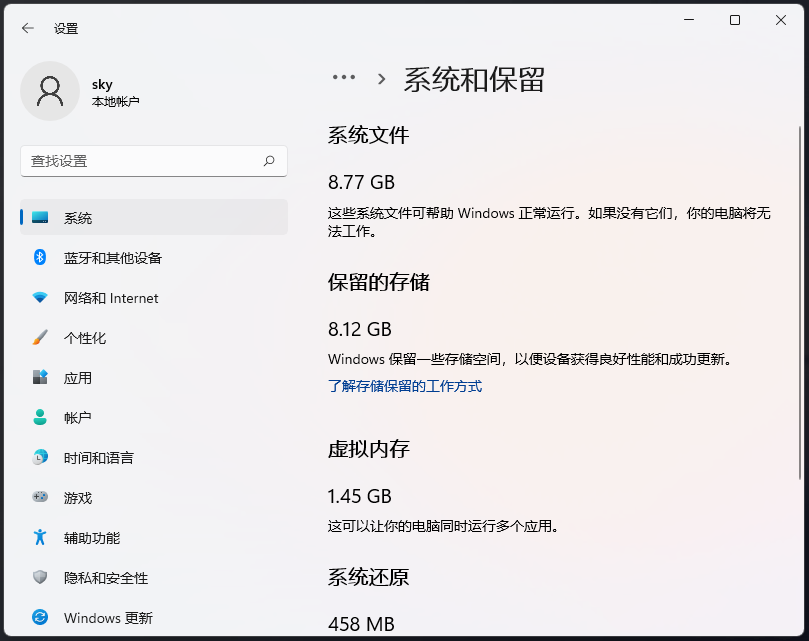
1.首先,按键盘上的Win + X组合键,或右击任务栏底部的Windows启动图标,然后在隐藏的菜单中选择Windows终端(管理员);
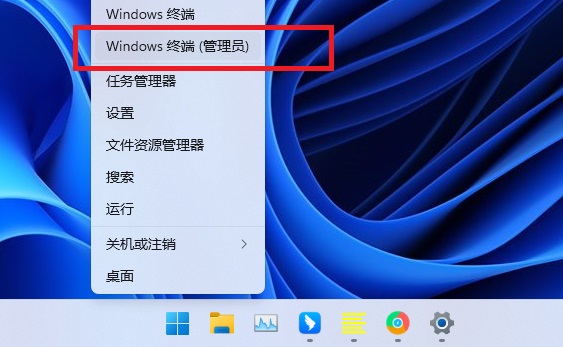
2.使用DISM快速关闭或启用预订空间:
#查询系统是否保留空间
DISM.exe /Online /Get-ReservedStorageState
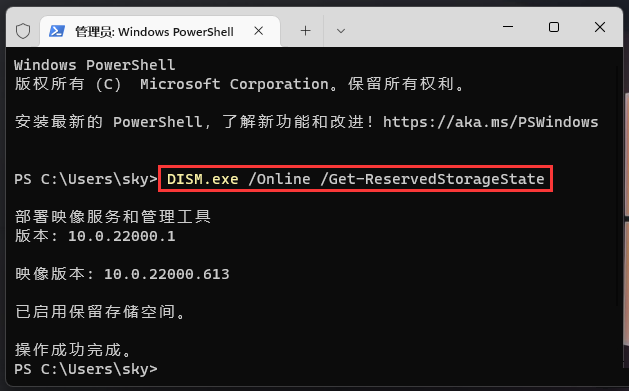
#禁用系统空间
DISM.exe /Online /Set-ReservedStorageState /State:Disabled
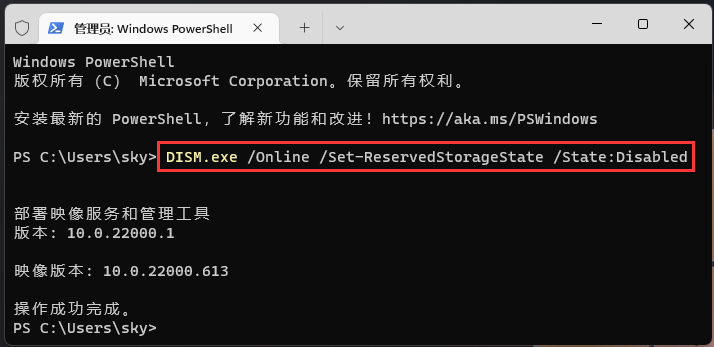
# 启用系统预订
DISM.exe /Online /Set-ReservedStorageState /State:Enabled